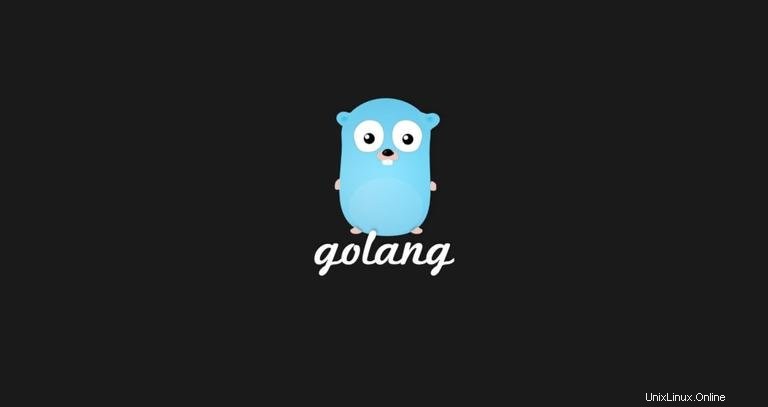
Go ist eine moderne Open-Source-Programmiersprache, die von Google entwickelt wurde und zum Erstellen zuverlässiger, einfacher, schneller und effizienter Software verwendet wird. Viele beliebte Anwendungen, einschließlich Kubernetes, Docker, Teraform und Grafana, sind in Go geschrieben.
In diesem Tutorial führen wir Sie durch die Schritte, die zum Herunterladen und Installieren von Go auf einem Debian 9-System erforderlich sind.
Voraussetzungen #
Bevor Sie mit diesem Tutorial fortfahren, vergewissern Sie sich, dass Sie als Benutzer mit sudo-Berechtigungen angemeldet sind.
So installieren Sie Go #
Zum Zeitpunkt des Schreibens dieses Artikels ist die neueste stabile Version von Go Version 1.13. Bevor Sie den Tarball herunterladen, besuchen Sie die offizielle Go-Downloadseite und prüfen Sie, ob eine neue Version verfügbar ist.
Führen Sie die folgenden Schritte aus, um Go unter Debian 9 zu installieren:
-
Herunterladen von Go.
Laden Sie den Go-Tarball mit dem folgenden wget-Befehl herunter:
wget https://dl.google.com/go/go1.13.linux-amd64.tar.gz -
Überprüfung des Go-Tarballs.
Verwenden Sie die
sha256sumDienstprogramm, um die Prüfsumme der heruntergeladenen Datei zu überprüfen:sha256sum go1.13.linux-amd64.tar.gz68a2297eb099d1a76097905a2ce334e3155004ec08cdea85f24527be3c48e856 go1.13.linux-amd64.tar.gzStellen Sie sicher, dass der vom obigen Befehl ausgegebene Hash mit dem von der Go-Downloadseite übereinstimmt.
-
Extrahieren des Go-Tarballs.
Der folgende Befehl extrahiert den Tarball nach
/usr/localVerzeichnis:sudo tar -C /usr/local -xzf go1.13.linux-amd64.tar.gz -
Passen Sie die Pfadvariable an.
Wenn nun der Go-Tarball extrahiert wird, müssen wir den
~/.profile$PATHbearbeiten Umgebungsvariable, damit unser System weiß, wo sich die ausführbaren Go-Binärdateien befinden. Wir können dies tun, indem wir die folgende Zeile an/etc/profileanhängen Datei (für eine systemweite Installation) oder in die$HOME/.profileDatei (für eine aktuelle Benutzerinstallation):export PATH=$PATH:/usr/local/go/binSpeichern Sie die Datei und wenden Sie die neue PATH-Umgebungsvariable auf die aktuelle Shell-Sitzung an:
source ~/.profile
Testen Sie die Installation #
Um zu testen, ob Go korrekt auf unserem Rechner installiert ist, richten wir einen Arbeitsbereich ein und erstellen ein einfaches „Hallo Welt“-Programm.
-
Erstellen Sie das Arbeitsbereichsverzeichnis
Standardmäßig ist das Workspace-Verzeichnis auf
$HOME/goeingestellt , um es zu erstellen, geben Sie Folgendes ein:mkdir ~/go -
Erstellen Sie eine einfache „Hello World“-Go-Datei.
Erstellen Sie im Arbeitsbereich ein neues Verzeichnis
src/hellomkdir -p ~/go/src/hellound erstellen Sie in diesem Verzeichnis eine Datei mit dem Namen
~/go/src/hello/hello.gohello.gopackage main import "fmt" func main() { fmt.Printf("Hello, World\n") }Um mehr über die Verzeichnishierarchie des Go-Arbeitsbereichs zu erfahren, besuchen Sie die Go-Dokumentationsseite.
-
Erstellen Sie die hello.go-Datei:
Um die Datei zu erstellen, wechseln Sie zum
~/go/src/helloVerzeichnis und führen Siego buildaus :cd ~/go/src/hellogo buildDer obige Befehl erstellt eine ausführbare Datei mit dem Namen
hello. -
Führen Sie die ausführbare Datei aus:
Sie können die ausführbare Datei ausführen, indem Sie einfach den folgenden Befehl ausführen:
./helloHello, WorldWenn Sie dieselbe Ausgabe wie oben sehen, haben Sie Go erfolgreich installiert.